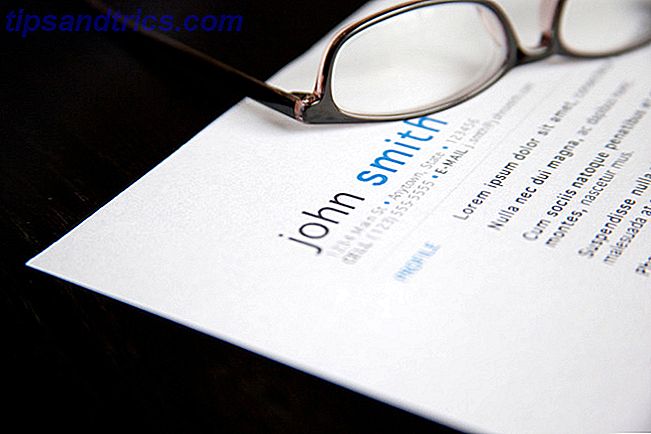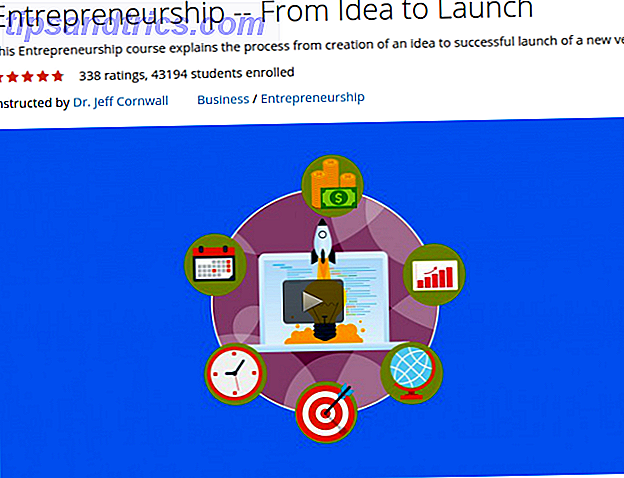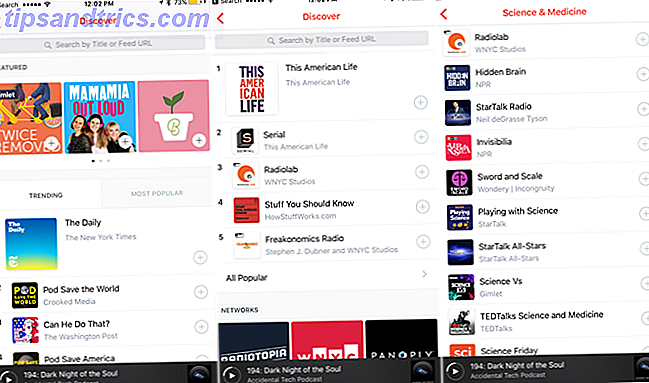Mens du kan udføre masser af tweaks uden det, erfarne Windows-brugere ved, at ændring af registreringsdatabasen kan låse op for mange nye funktioner i Windows. Og mens registreringsdatabasen giver dig meget kontrol over dit system, er det ikke det nemmeste værktøj til at navigere.
Hvis du ofte redigerer registreringsdatabasen, er det sandsynligt, at du ofte vil besøge lignende stier ofte. Med et gratis værktøj kaldet Registry Shortcuts kan du hurtigt springe til dine mest besøgte registreringsnøgler.
Bare husk at være forsigtig i registreringsdatabasen, så du ikke ryster noget op.
Sådan oprettes genveje til registreringsdatabasenøgler i Windows

- Besøg startsiden for registreringsgenveje. Download download 64-bit eller 32-bit version afhængigt af dit system.
- Installer programmet. Det tilbyder ikke nogen muligheder eller tredjeparts skrammel, så det skal være klar i sekunder.
I modsætning til de fleste software har Registry Shortcuts ingen grænseflade, du kan åbne ved at søge efter det. I stedet tilføjer den en ny post til højre-klik-menuen i Filutforsker, der kun vises, når du holder Shift for at undgå rod. - Åbn registreringseditoren ved at skrive regedit til startmenuen.
- Gennemse til en nøgle, du vil bogmærke.
- Højreklik på tasten i venstre sidepanel, og vælg Kopier nøgle navn .
- Åbn et File Explorer-vindue, og hold derefter Shift og højreklik på en mappe. Du skal se en ny genvejsregistrering for registreringsdatabasen .
- Mus over registreringsgenveje, og klik derefter på Indsæt . Dette vil tilføje den nøgle, du kopierede som en ny genvej inde i den pågældende mappe.
- Nu kan du flytte den genvej overalt og bruge den til nem adgang til dine foretrukne registreringsnøgler.
Hvis du i stedet vælger Create from Registry Editor-bogmærker, kan du nemt oprette genveje til nøgler, du har tilføjet til menuen Foretrukne i registreringseditoren.
Få mere at vide om de bedste værktøjer til at arbejde i registreringsdatabasen. 3 Værktøjer til overvågning og undersøgelse af Windows-registreringsdatabasen 3 Værktøjer til overvågning og undersøgelse af Windows-registreringsdatabasen Windows-registreringsdatabasen er en af de mest dårligt forstået dele af Windows-operativsystemet. Vi viser dig værktøjer, der kan forenkle registreringsdatabasen og hjælpe dig med at identificere problemer. Læs mere .